phpmyadminをサーバーにインストールする方法

php と mysql を使用して Web サイトを開発する場合、phpmyadmin は非常に使いやすい mysql 管理ツールであり、無料でオープンソースです。国内の多くの仮想ホストにはこのような管理ツールが付属しています。次に、MySQL データベースを管理するために Linux サーバー上で phpmyadmin を設定します。
まず、phpmyadmin 公式 Web サイトの URL にアクセスします。URL: http://www.phpmyadmin.net/ を入力すると、ダウンロード ボタンがあります。 Windows 用の zip パッケージ。ナビゲーション バーの [ダウンロード] をクリックします。リンクをクリックして、ダウンロード インターフェイスに入り、ここから最新バージョン 4.5.5.1 をダウンロードします。図に示されているバージョンを選択してダウンロードします:

tar -xvzf phpMyAdmin-4.5.5.1-all-languages.tar.gz
mv phpMyAdmin-4.5.5.1-all-languages /home/wwwroot/
mv phpMyAdmin-4.5.5.1-all-languages phpmyAdmina4689f
この時点で、ディレクトリに構成ファイルが表示されます: config.sample.inc.phpこのファイルをコピーします:
cp config.sample.inc.php config.inc.php
vim config.inc.php
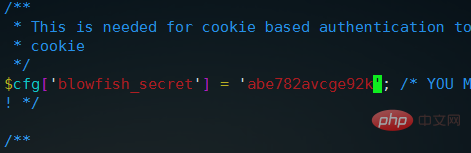 # #その後、$cfg['Servers'][$i]['auth_type'] のデフォルトは Cookie になります。これは、毎回ログインする必要があることを意味します。変更する必要はありません。これはより安全です。その後 $cfg[ 'Servers'][$i]['host'] = '127.0.0.1'; ローカルでもリモートでも、mysql 認証が使用されている限り、IP アドレスに設定することをお勧めします。デフォルトのローカルホストでは、#2002 - アクセス許可が拒否されました — サーバーが応答していません。注意してください。IP アドレス
# #その後、$cfg['Servers'][$i]['auth_type'] のデフォルトは Cookie になります。これは、毎回ログインする必要があることを意味します。変更する必要はありません。これはより安全です。その後 $cfg[ 'Servers'][$i]['host'] = '127.0.0.1'; ローカルでもリモートでも、mysql 認証が使用されている限り、IP アドレスに設定することをお勧めします。デフォルトのローカルホストでは、#2002 - アクセス許可が拒否されました — サーバーが応答していません。注意してください。IP アドレス
# # を使用することをお勧めします。 #ローカルでデバッグしている場合は、ここで config に設定し、ここにユーザー名とパスワードを入力します。毎回自動的に入力され、デバッグがより便利になります。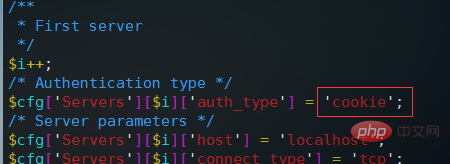
推奨学習: 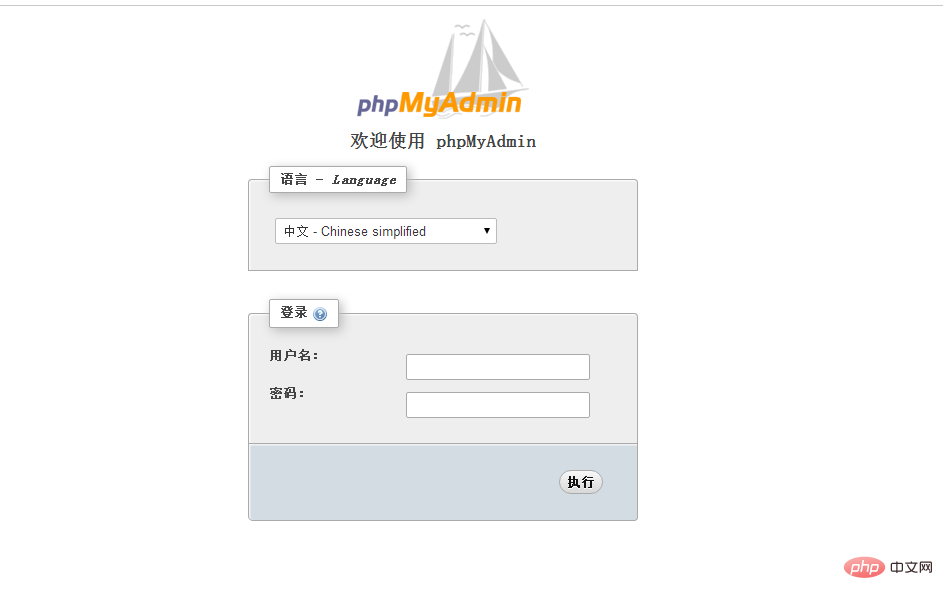 phpmyadmin チュートリアル
phpmyadmin チュートリアル
以上がphpmyadminをサーバーにインストールする方法の詳細内容です。詳細については、PHP 中国語 Web サイトの他の関連記事を参照してください。

ホットAIツール

Undresser.AI Undress
リアルなヌード写真を作成する AI 搭載アプリ

AI Clothes Remover
写真から衣服を削除するオンライン AI ツール。

Undress AI Tool
脱衣画像を無料で

Clothoff.io
AI衣類リムーバー

AI Hentai Generator
AIヘンタイを無料で生成します。

人気の記事

ホットツール

メモ帳++7.3.1
使いやすく無料のコードエディター

SublimeText3 中国語版
中国語版、とても使いやすい

ゼンドスタジオ 13.0.1
強力な PHP 統合開発環境

ドリームウィーバー CS6
ビジュアル Web 開発ツール

SublimeText3 Mac版
神レベルのコード編集ソフト(SublimeText3)

ホットトピック
 7522
7522
 15
15
 1378
1378
 52
52
 81
81
 11
11
 21
21
 70
70
 phpmyadminで主キーを設定する方法
Apr 07, 2024 pm 02:54 PM
phpmyadminで主キーを設定する方法
Apr 07, 2024 pm 02:54 PM
テーブルの主キーは、テーブル内の各レコードを一意に識別する 1 つ以上の列です。主キーを設定する手順は次のとおりです。 phpMyAdmin にログインします。データベースとテーブルを選択します。主キーとして使用する列にチェックを入れます。 「変更を保存」をクリックします。主キーは、データの整合性、検索速度、関係モデリングの利点を提供します。
 phpmyadminで外部キーを追加する方法
Apr 07, 2024 pm 02:36 PM
phpmyadminで外部キーを追加する方法
Apr 07, 2024 pm 02:36 PM
phpMyAdmin に外部キーを追加するには、次の手順に従います。 外部キーを含む親テーブルを選択します。親テーブルの構造を編集し、「列」に新しい列を追加します。外部キー制約を有効にし、参照テーブルとキーを選択します。更新・削除の動作を設定します。変更内容を保存。
 phpmyadmin ログはどこにありますか?
Apr 07, 2024 pm 12:57 PM
phpmyadmin ログはどこにありますか?
Apr 07, 2024 pm 12:57 PM
PHPMyAdmin ログ ファイルのデフォルトの場所: Linux/Unix/macOS:/var/log/phpmyadminWindows: C:\xampp\phpMyAdmin\logs\ ログ ファイルの目的: 監査セキュリティのトラブルシューティング
 WordPress データベースはどこにありますか?
Apr 15, 2024 pm 10:39 PM
WordPress データベースはどこにありますか?
Apr 15, 2024 pm 10:39 PM
WordPress データベースは、すべての Web サイト データを保存する MySQL データベースに格納されており、ホスティング プロバイダーのダッシュボード、FTP、または phpMyAdmin を通じてアクセスできます。データベース名は Web サイトの URL またはユーザー名に関連付けられており、アクセスするには、名前、ユーザー名、パスワード、ホスト名などのデータベース資格情報を使用する必要があります。これらの資格情報は通常「wp-config.php」ファイルに保存されます。
 phpmyadmin アカウントのパスワードは何ですか?
Apr 07, 2024 pm 01:09 PM
phpmyadmin アカウントのパスワードは何ですか?
Apr 07, 2024 pm 01:09 PM
PHPMyAdmin のデフォルトのユーザー名とパスワードは root で空です。セキュリティ上の理由から、デフォルトのパスワードを変更することをお勧めします。パスワードを変更する方法: 1. PHPMyAdmin にログインします; 2. 「権限」を選択します; 3. 新しいパスワードを入力して保存します。パスワードを忘れた場合は、MySQL サービスを停止して構成ファイルを編集することでパスワードをリセットできます: 1. Skip-grant-tables 行を追加します; 2. MySQL コマンド ラインにログインして root パスワードをリセットします; 3. 更新します権限テーブル; 4. Skip-grant-tables 行を削除し、MySQL サービスを再起動します。
 phpmyadminでデータテーブルを削除する方法
Apr 07, 2024 pm 03:00 PM
phpmyadminでデータテーブルを削除する方法
Apr 07, 2024 pm 03:00 PM
phpMyAdmin でデータ テーブルを削除する手順: データベースとデータ テーブルを選択し、[アクション] タブをクリックし、[削除] オプションを選択し、削除操作を確認して実行します。
 phpmyadmin アクセスが拒否された理由
Apr 07, 2024 pm 01:03 PM
phpmyadmin アクセスが拒否された理由
Apr 07, 2024 pm 01:03 PM
phpMyAdmin によってアクセスが拒否される理由と解決策: 認証に失敗しました: ユーザー名とパスワードが正しいかどうかを確認してください。サーバー構成エラー: ファイアウォール設定を調整し、データベース ポートが正しいかどうかを確認してください。権限の問題: ユーザーにデータベースへのアクセスを許可します。セッションタイムアウト: ブラウザページを更新して再接続します。 phpMyAdmin 設定エラー: 設定ファイルとファイルのアクセス許可をチェックして、必要な Apache モジュールが有効になっていることを確認してください。サーバーの問題: しばらく待ってから再試行するか、ホスティングプロバイダーに問い合わせてください。
 phpmyadmin の脆弱性はどのような脆弱性ですか?
Apr 07, 2024 pm 01:36 PM
phpmyadmin の脆弱性はどのような脆弱性ですか?
Apr 07, 2024 pm 01:36 PM
phpMyAdmin は、1. SQL インジェクションの脆弱性、2. クロスサイト スクリプティング (XSS) の脆弱性、3. リモート コード実行 (RCE) の脆弱性、4. ローカル ファイル インクルード (LFI) の脆弱性、5. 情報漏えいなどの複数の脆弱性の影響を受けます。脆弱性; 6. 権限昇格の脆弱性。




